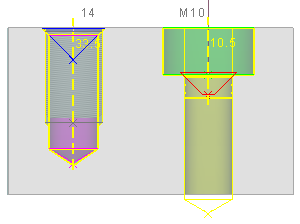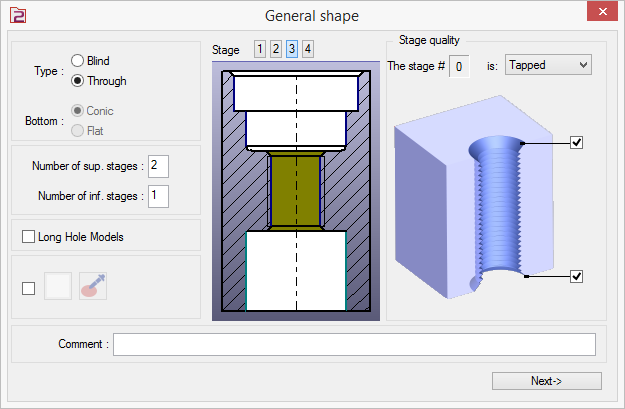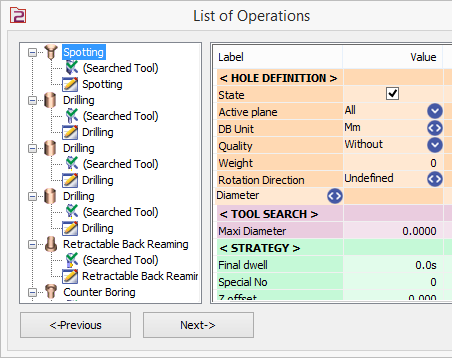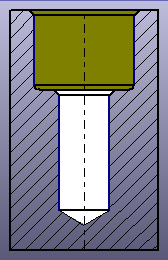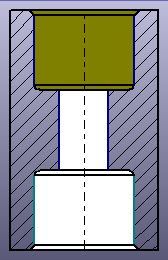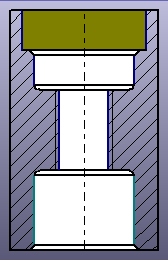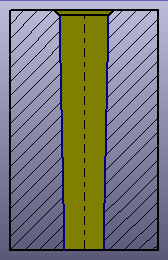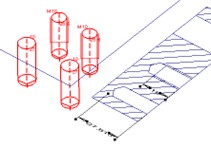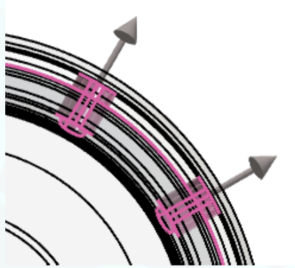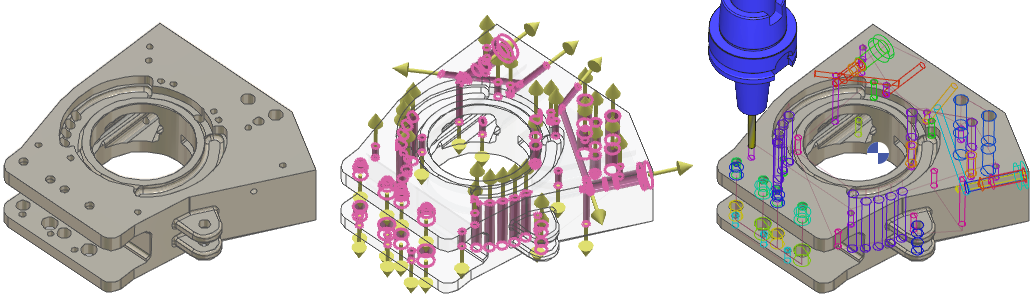|
|
Sunum
GO2cam'de delik olarak işlenebilecek 2 tür varlık vardır:
-
daire
-
delik: boyutlu ve teknolojik verilere sahip özellik.
Daire için işlem
|
Geometri Seçimi |
İşlenecek deliklerin seçimi ve hızlı yolun optimize edilmesi |
|
|
Takım Kütüphanesi |
Bir takım seçimi |
|
|
Noktadan Noktaya Çevrimler |
Bir çevrim ve stratejisinin seçimi, Z başlangıç ve derinliğinin girilmesi. |
Aynı eleman üzerinde birkaç işlem yapılırsa, bu işlemleri tekrarlamanız gerekir (örneğin merkezleme + delme + kılavuz).
Delik için işlem
|
GO2cam'de 2 tür delik mevcuttur: |
|
|
standart delikler, |
|
|
kullanıcı delikleri. |
|
Standart Delikler
|
Konum: Tasarım / Tel Çerçeve / Delikler ve Tasarım / Katı / Özellikler
Şunları tanımlayın delik tipi (pürüzsüz, dişli vb.), kör veya delici, çapı ve derinlik değerleri. Tablolarda okunan standart M8, M10 vb. girebilirsiniz. Bu tablolar özelleştirilebilir, lütfen aşağıdaki ipucu okuyun. Otomatik olarak özelleştirilebilir bir işlem listesi oluşturulur. Not: standart delikler maksimum 2 aşamalı deliklerdir. İşleme için Frezeleme / Delik/Özellikler / Otomatik öğesine tıklayın ve Hesaplamayı Başlat simgesine tıklayın.
|
Standart delikler normalize edilmiş tablolara göre tanımlanır. Kendi tablolarınızı csv biçiminde tanımlayabilir ve bunları GO2camV6**\Holenor .
dizinine kaydedebilirsiniz. Ardından bunları Araçlar / Seçenekler / Delikler .
içinde bildirin. Dosyalarınızın sözdizimini dikkatlice korumak için varsayılan dosyalara dayandırmanızı öneririz.
Kullanıcılar
Delikler
Konum: Tasarım / Tel Çerçeve / Delikler ve Tasarım / Katı / Katı Üzerinde Özellikler
Kullanıcı Delikleri yalnızca HMF (Delik İşleme Özellikleri) isteğe bağlı modülüyle kullanılabilir.
Prensip, tanımlamaktır özel delikler modeller.
Çok kullanışlı bir kullanıcı arayüzünde, deliğin topolojisini (kör veya geçmeli), aşama sayısını ve aşamaların kalitesini (pürüzsüz, karşıdan delinmiş, diş açılmış) tanımlayın.
Bu şekli işlemek için otomatik olarak bir işlem listesi oluşturulur. Ardından bu işlem listesini ayarlayabilir, işlem ekleyebilir veya silebilir ve hatta olası formülleri tanımlayabilirsiniz.
|
Bu şekilde, sık sık işlediğiniz deliklerin kütüphanesi kendi kendinize tanımlayabilirsiniz.
|
|
|
|
|
|
2 adım |
3 adım |
4 adım |
Konik Delik |
Kullanıcı delik şablonuna renk atayabilirsiniz. Bu renk, renkli deliklere delik modeli uygulamak için Delik Tanıma sırasında kullanılır.
Standart ve Kullanıcı Delikleri oluşturma sırasında, bu simgeye tıklayarak delikleri katı parçadan çıkarma olanağınız artık mevcut.
İşleme
Koordinatlarını kullanarak doğrudan taslak üzerine yerleştirerek doğrudan girişli delikler oluşturabilirsiniz. Ancak, 2B ve 3B modellerin kurtarılmasıyla CAD dosyalarını içe aktarırken delik özelliklerini de kullanabilirsiniz.
İşte sonraki sayfalarda ayrıntılı olarak açıklanan olanaklar:
-
2B içe aktarma: dairelerin ve noktaların deliklere dönüştürülmesi,
-
3B içe aktarma: katı şekillerin kurtarılması.
|
Daha önce, daireler aktif işleme düzleminin yönünde işlenirdi (örneğin, örnekte dikey olarak). Şimdi, Dairenin normal yönü otomatik olarak dikkate alınır ek düzlem oluşturma ihtiyacını ortadan kaldırır. |
2B İçe Aktarma
|
Deliğe dönüştürme |
Yetenek çemberleri ve noktaları dönüştürün içine standart veya kullanıcı delikleri. Tasarıma karşılık gelen modeli seçin ve boyut değerlerini uygulayın. |
Konum: Tasarım / Tel Çerçeve / Delikler
3D İçe Aktarma
Katı bir model içe aktardığınızda, şu komutu kullanarak silindirik şekli kurtarabiliriz:
|
|
Delik Tanıma |
Bu komut şunlara olanak tanır tüm silindirik şekilleri otomatik olarak kurtar katıda bulunan. |
Z yönü otomatik olarak verilir (ancak gerekirse kullanıcı tarafından değiştirilebilir), koaksiyel şekilleri birleştirebilir, özellikler atayabilir ve diğer birçok komutu kullanabilirsiniz.
Son olarak, şunları yapabilirsiniz: Her şekle standart veya kullanıcı modelleri atayın . GO2cam şekilleri analiz eder ve topoloji açısından uyumlu modelleri seçer. Birkaç olasılık varsa, kullanıcı hangi modeli uygulayacağını seçebilir.
Sadece birkaç dakika sonra, tüm delikler oluşturulur ve işleme için hazırsınız. Bunun için, Frezeleme'ye geçin, Delik / Otomatik'i seçin ve otomatik hesaplamayı başlatın.
|
Delik vektörlerinin rengi yönetilir ve artık Tema tarafından Alternatif 1 için renk özelleştirilebilir. Bu, kullanıcının kişiselleştirilmiş temasına göre daha iyi görüntüleme için rengi ayarlamasını sağlar. |
Delik Tanıma, HMF seçeneğiniz olmasa bile artık erişilebilir! Bunu, katı üzerine standart delikler uygulamak için kullanabilirsiniz. HMF artık kullanıcı deliklerinin oluşturulması ve uygulanmasıyla sınırlıdır.